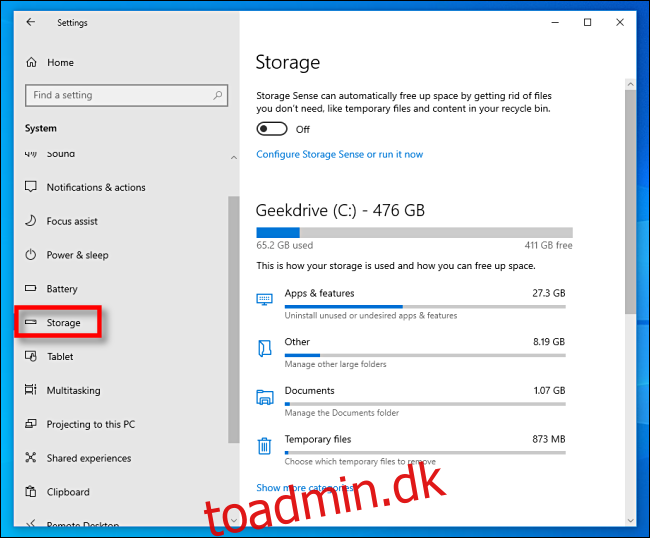Ved at bruge en indbygget funktion kaldet Storage Sense kan du spare diskplads ved at konfigurere Windows 10 til automatisk at slette filer af en bestemt alder, der er placeret i din papirkurv hver dag, uge eller måned. Sådan konfigurerer du det.
Start først “Indstillinger” ved at åbne “Startmenuen” og klikke på “gear”-ikonet til venstre. Du kan også trykke på Windows+I for hurtigt at åbne Indstillinger. I Indstillinger skal du klikke på ikonet “System” og derefter klikke på “Lager”.
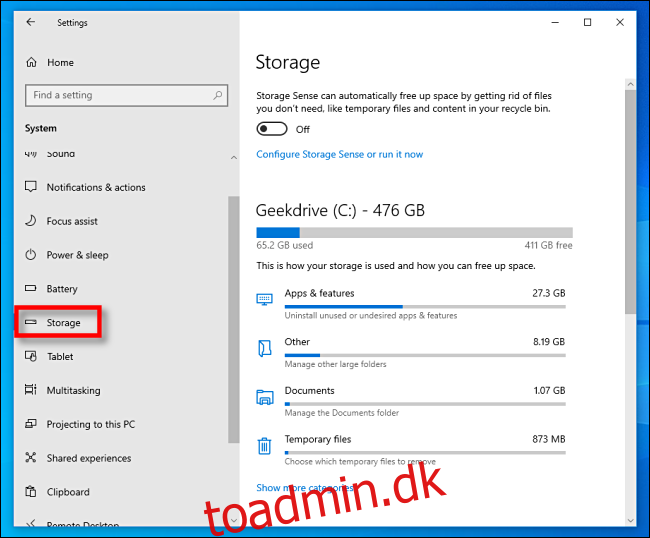
Øverst i lagerindstillingerne kan du se et lille afsnit med tekst om Storage Sense. Klik på skydekontakten lige under for at indstille den til “On”-positionen. Så under det, klik på “Konfigurer Storage Sense eller kør det nu.”
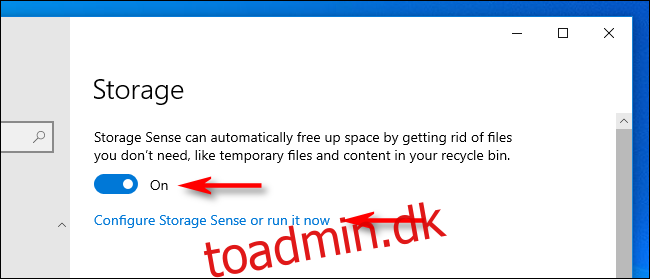
I indstillingerne “Storage Sense” skal du notere dig et par forskellige indstillinger. Den første er hyppigheden af, hvornår Storage Sense kører, som er indstillet med en rullemenu mærket “Run Storage Sense”. Du kan indstille den til at køre hver dag, uge eller måned – eller når diskpladsen er lav. Klik på menuen, og vælg den mulighed, der fungerer bedst for dig.
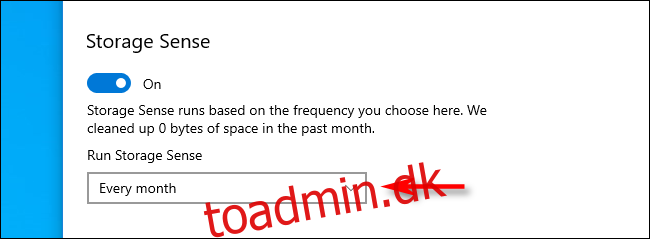
Fordi vi kun taler om at slette filer i papirkurven, skal du fjerne markeringen i afkrydsningsfeltet ud for “Slet midlertidige filer, som mine apps ikke bruger”, hvis du ikke ønsker, at Storage Sense skal fjerne gamle midlertidige filer. Indstil også, hvis det er nødvendigt, indstillingen “Slet filer i min downloadmappe” til “Aldrig” ved hjælp af rullemenuen.
I mellem dem finder du en rullemenu mærket “Slet filer i min papirkurv, hvis de har været der i mere end”, og mulighederne er “Aldrig”, “1 dag”, “14 dage, “30 dage” eller “60 dage”.
Sådan fungerer det: når som helst Storage Sense køres (i henhold til den tidligere indstilling), vil den automatisk slette filer, der har ligget i din papirkurv i længere tid end den periode. Brug menuen til at indstille den til den indstilling, du ønsker.
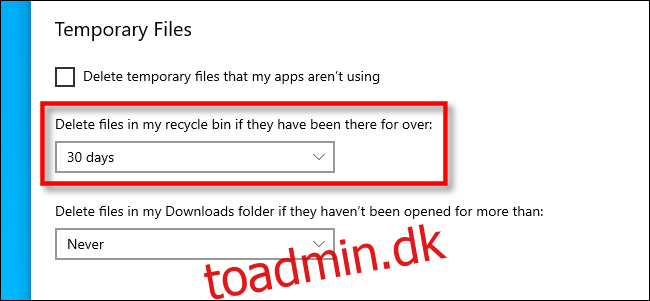
Derefter er du fri til at lukke Indstillinger.
Hvis du nogensinde ombestemmer dig med hensyn til hyppigheden af tømning af papirkurven (eller ønsker at deaktivere den), skal du bare besøge Indstillinger > Opbevaring igen og indstille Storage Sense til “Fra”. Eller du kan ændre intervalindstillingerne igen, så de passer til dine behov.